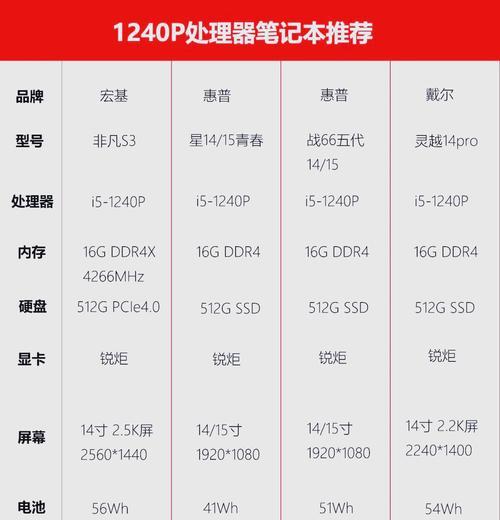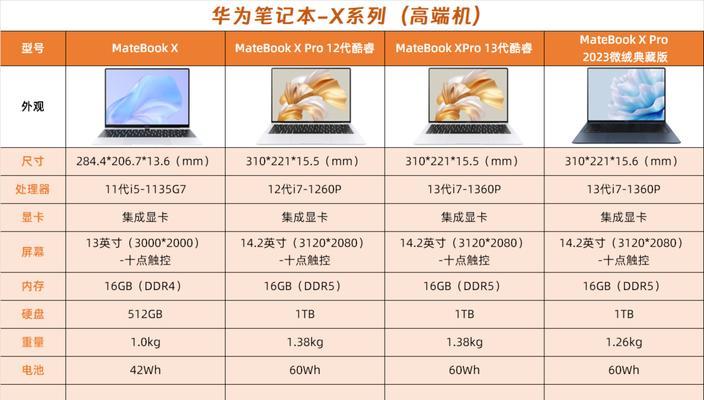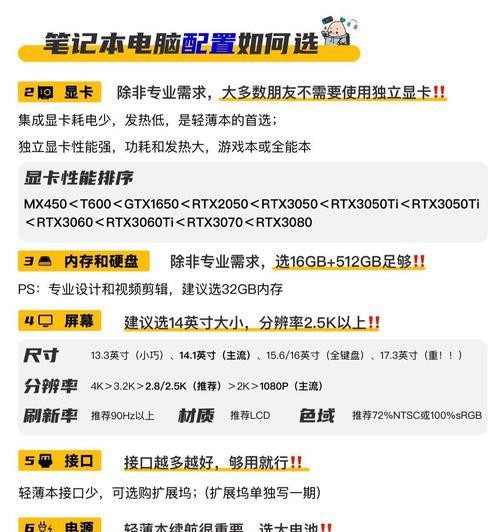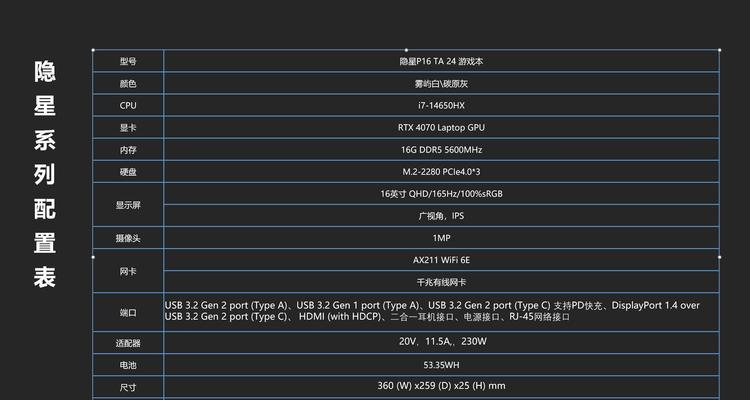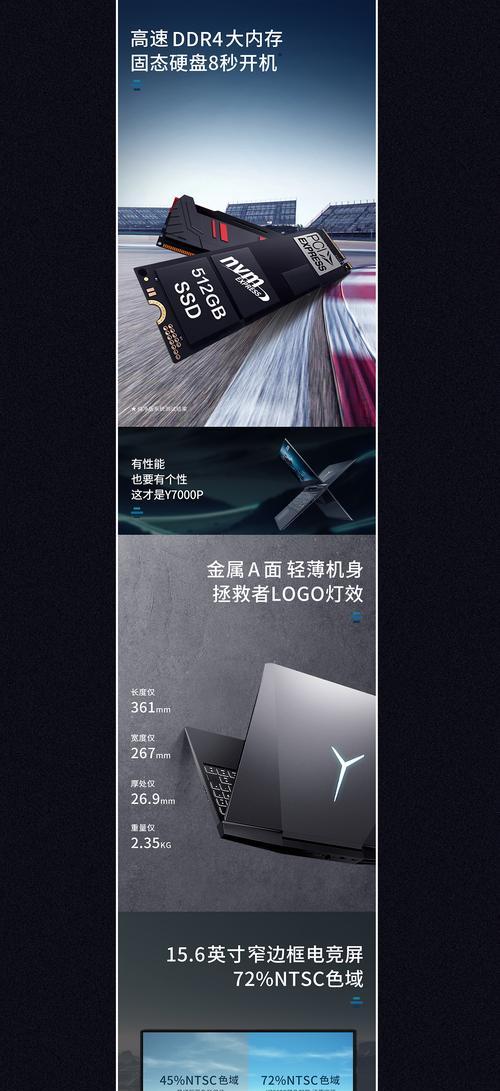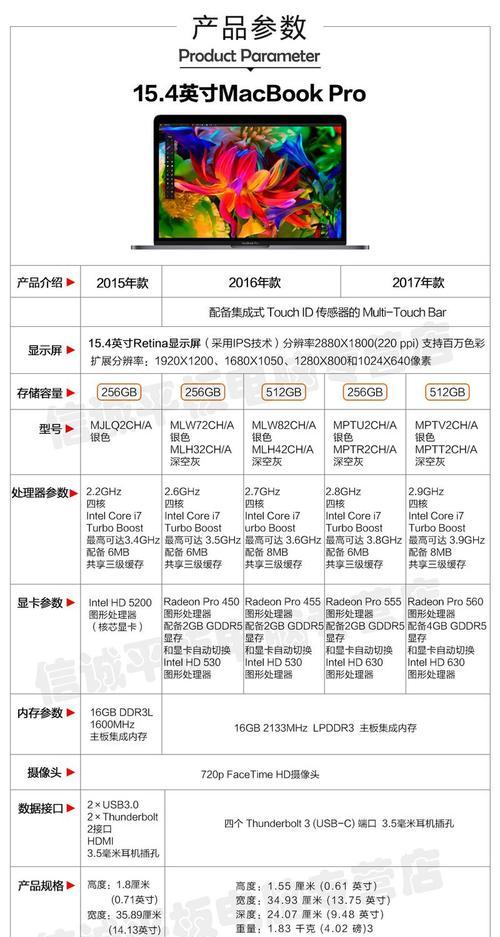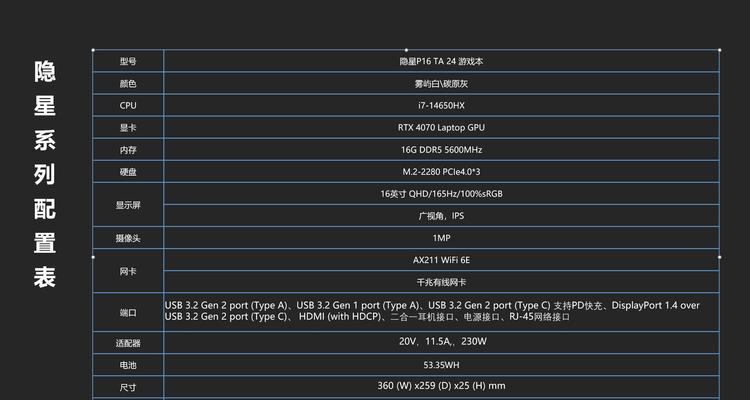电脑总是蓝屏重启怎么办?重启后数据丢失如何恢复?
开篇核心突出:电脑频繁蓝屏并伴随自动重启是许多用户在使用过程中遇到的头疼问题,而数据丢失更是让人焦虑。本文将针对这些问题提供系统的解决方案,帮助您在遇到电脑蓝屏时能够快速定位问题,并在数据丢失后进行有效恢复。
一、电脑蓝屏的原因分析
电脑蓝屏可能由多种原因引起,包括但不限于系统文件损坏、驱动程序不兼容、硬件故障以及病毒或恶意软件攻击等。了解这些常见原因可以帮助我们更准确地诊断问题。
1.系统文件损坏
系统文件是电脑运行的基础,任何损坏都可能导致系统崩溃。可以使用系统自带的文件检查工具SFC进行修复。
2.驱动程序不兼容或过时
驱动程序需要与操作系统版本相匹配。过时或错误的驱动程序会引发系统冲突,导致蓝屏。更新或回滚驱动程序是解决问题的方法之一。
3.硬件故障
内存条、硬盘等硬件出现问题也可能导致蓝屏。检查硬件状态,必要时更换硬件,可以解决该问题。
4.病毒或恶意软件
病毒和恶意软件攻击可能会破坏系统文件或导致系统不稳定。使用杀毒软件进行全面扫描,并移除发现的威胁。
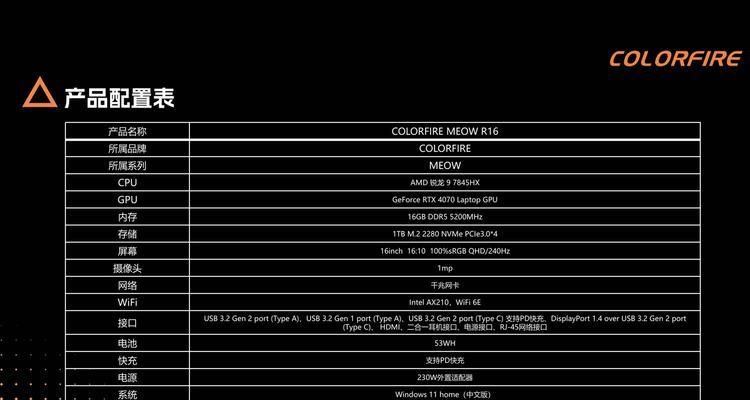
二、蓝屏后如何重启电脑
当电脑发生蓝屏时,系统通常会自动重启。如果问题持续,您可以通过以下步骤手动重启电脑:
1.关闭电脑
首先尝试正常关闭电脑。若无法正常关闭,请长按电源键直到电脑完全关闭。
2.重启电脑
长按电源键再次开机,等待电脑完全启动。
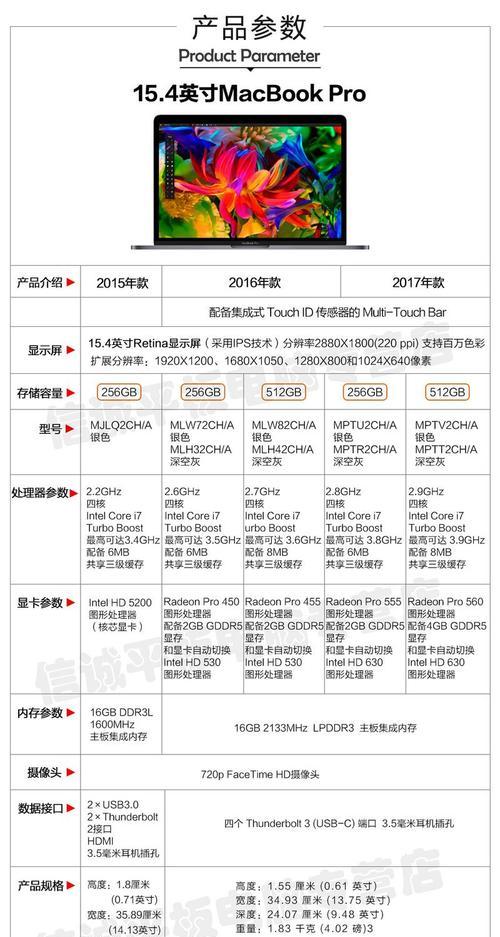
三、蓝屏重启后数据丢失的恢复方法
数据恢复是用户在电脑蓝屏后最关心的问题之一。以下是一些数据恢复的常见方法:
1.使用系统还原功能
如果之前创建了系统还原点,可以使用系统还原功能将电脑恢复到出现蓝屏问题之前的状态。
2.利用数据恢复软件
使用数据恢复软件如EaseUSDataRecoveryWizard可以尝试恢复丢失的文件。请遵循软件指引操作,选择需要恢复的数据进行扫描和恢复。
3.恢复分区
如果数据丢失是由于分区损坏导致,可以尝试使用Windows自带的磁盘管理工具来检查并恢复分区。
4.恢复已删除文件
如果文件是被意外删除的,可以使用回收站来恢复。如果回收站被清空,则需要使用数据恢复软件。

四、预防电脑蓝屏和数据丢失
为避免未来再次发生类似问题,您可以采取以下预防措施:
1.定期更新系统和驱动程序
保持操作系统和驱动程序的最新状态,可以减少兼容性问题和安全风险。
2.定期备份数据
重要的数据应定期备份到外部存储设备或云存储服务中,以免丢失。
3.安装防病毒软件
确保安装并及时更新防病毒软件,以保护电脑免受病毒和恶意软件的侵害。
4.定期进行磁盘检查和维护
使用Windows自带的磁盘检查工具定期扫描硬盘,及时发现并修复磁盘错误。
五、常见问题解答
这里列举一些用户可能关心的问题,并提供相应的解答。
1.电脑蓝屏后,数据恢复需要多长时间?
数据恢复所需时间取决于丢失数据的总量和存储设备的性能。一些快速恢复的软件可能在数分钟内完成,而全面扫描可能需要数小时。
2.如果电脑蓝屏后无法正常启动怎么办?
如果电脑蓝屏后无法正常启动,可以尝试使用启动修复盘或安全模式启动。若问题依旧存在,可能需要专业技术人员的帮助。
3.如何判断电脑蓝屏是由硬件还是软件问题引起的?
通过观察蓝屏错误代码或进行硬件测试(比如内存测试工具),可以大致判断问题的根源。
综合以上,电脑蓝屏和数据丢失是可以通过一系列方法来预防和解决的问题。当遇到蓝屏时,不要慌张,按照本文提供的步骤操作,您将能够有效地解决问题,并尽可能地恢复丢失的数据。同时,通过定期维护和预防措施,可以大大降低电脑蓝屏的几率。
版权声明:本文内容由互联网用户自发贡献,该文观点仅代表作者本人。本站仅提供信息存储空间服务,不拥有所有权,不承担相关法律责任。如发现本站有涉嫌抄袭侵权/违法违规的内容, 请发送邮件至 3561739510@qq.com 举报,一经查实,本站将立刻删除。
- 站长推荐
- 热门tag
- 标签列表